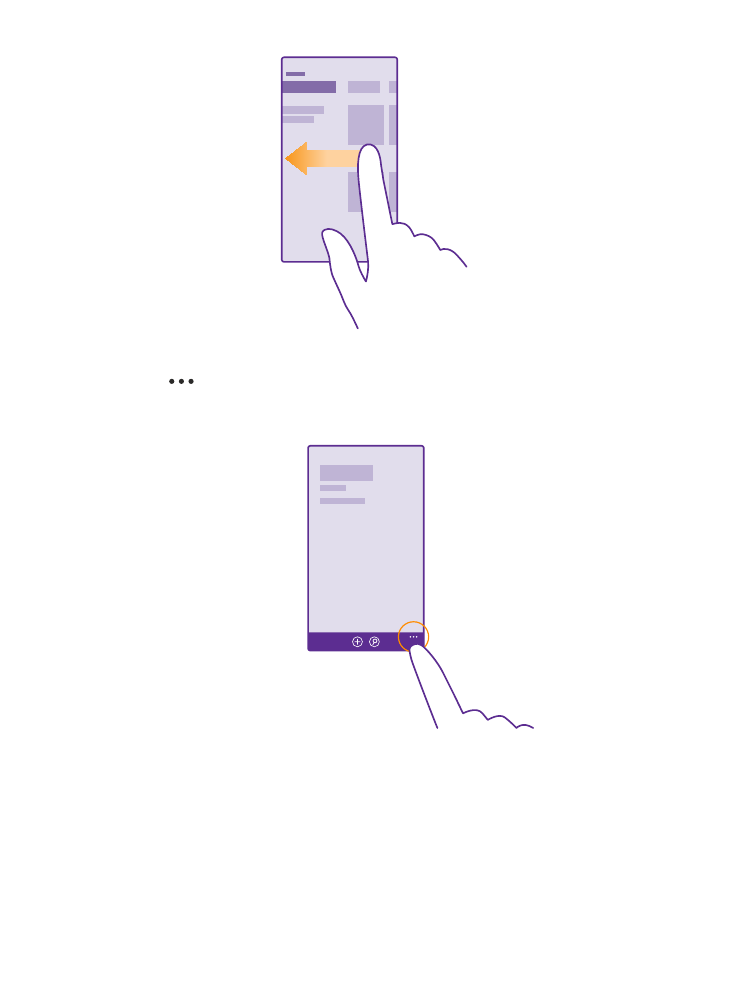
Verwenden des Touchscreens
Erforschen Sie Ihr Mobiltelefon per Tippen, Streichen oder Ziehen.
1. Sie bedienen Ihr Telefon, indem Sie einfach auf den Touchscreen tippen bzw. tippen und
halten.
© 2015 Microsoft Mobile. Alle Rechte vorbehalten.
14
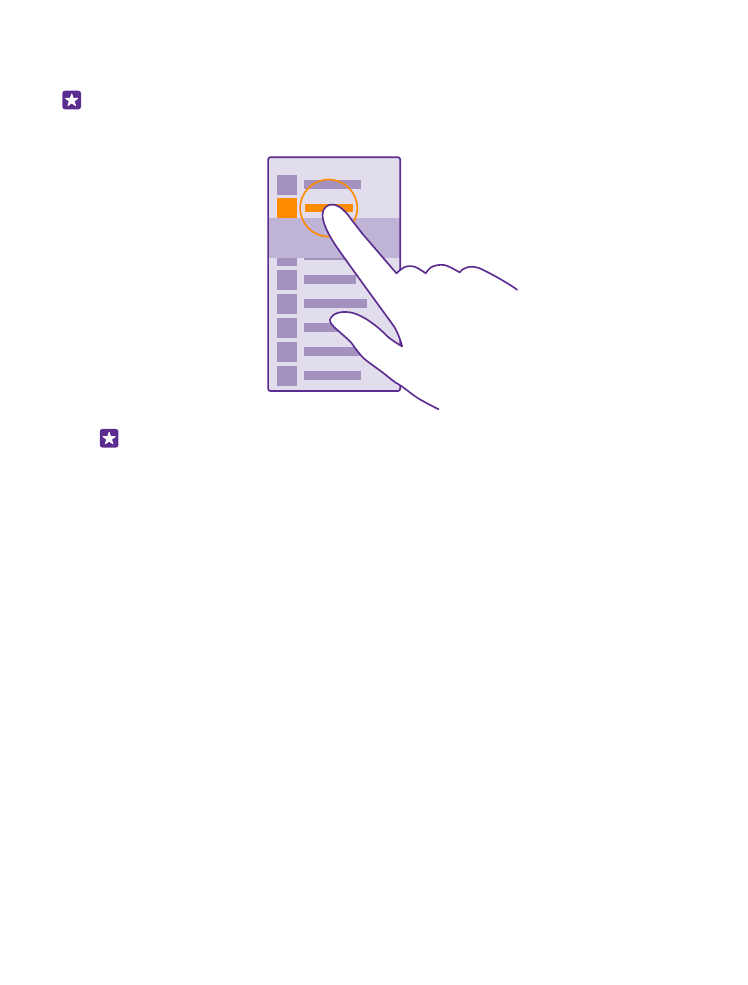
2. Um weitere Optionen zu öffnen, legen Sie Ihren Finger auf ein Element, bis das Menü
geöffnet wird.
Beispiel: Um ein Programm oder ein anderes Element zu öffnen, tippen Sie auf das
Programm oder Element. Um einen Kalendertermin zu bearbeiten oder zu löschen,
tippen und halten Sie den Termin und wählen Sie die entsprechende Option aus.
Tipp: Sie können Ihr Mobiltelefon auch mit Handschuhen bedienen. Streichen Sie
auf der Startseite vom oberen Bildschirmrand nach unten und tippen Sie auf ALLE
EINSTELLUNGEN > Berührung. Wechseln Sie dann für
Berührungsempfindlichkeit zu Hoch. Die erhöhte Empfindlichkeit des
Touchscreens wird nicht von allen Mobiltelefonen unterstützt. Informationen zur
Verfügbarkeit finden Sie unter www.microsoft.com/mobile/support/
wpfeatures.
Tippen und halten, um ein Objekt zu ziehen
Legen Sie Ihren Finger einige Sekunden auf das Objekt und fahren Sie dann mit dem Finger
über den Bildschirm.
© 2015 Microsoft Mobile. Alle Rechte vorbehalten.
15
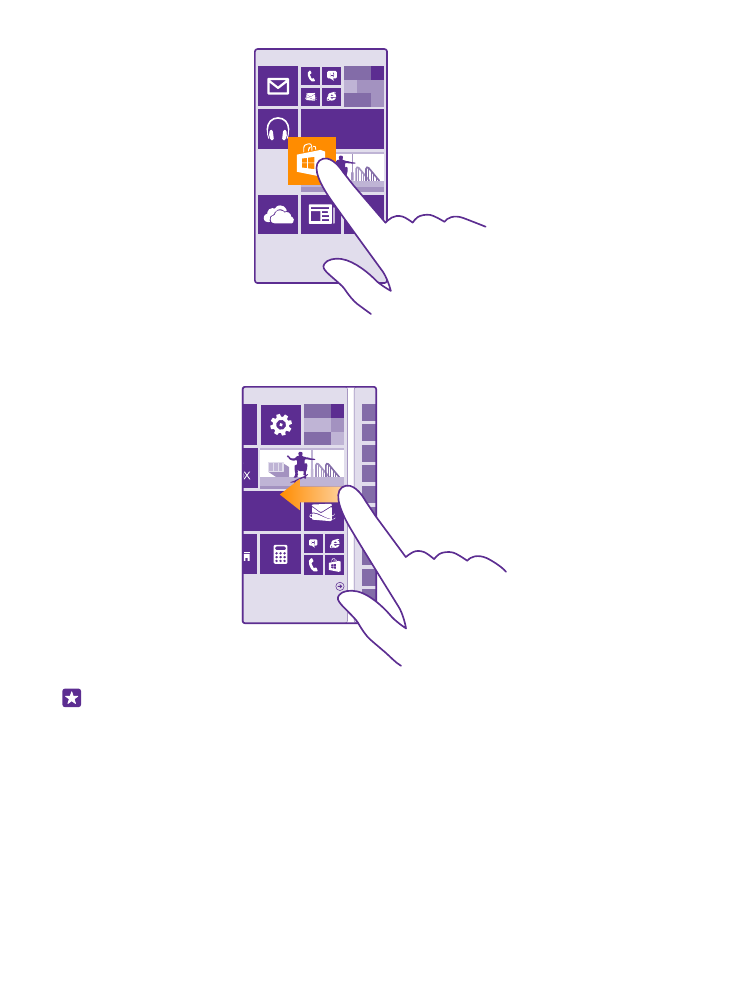
Streichen
Legen Sie einen Finger auf den Bildschirm und streichen Sie ihn in die gewünschte Richtung.
Beispiel: Streichen Sie nach links oder rechts, um zwischen der Startseite und dem
Anwendungsmenü oder zwischen verschiedenen Ansichten im Hub zu wechseln. Um
schnell durch eine längere Liste oder ein längeres Menü zu blättern, streichen Sie Ihren
Finger schnell in einer schwungvollen Bewegung auf dem Bildschirm nach oben oder
unten und heben den Finger dann vom Bildschirm. Tippen Sie auf den Bildschirm, um
das Blättern zu beenden.
© 2015 Microsoft Mobile. Alle Rechte vorbehalten.
16
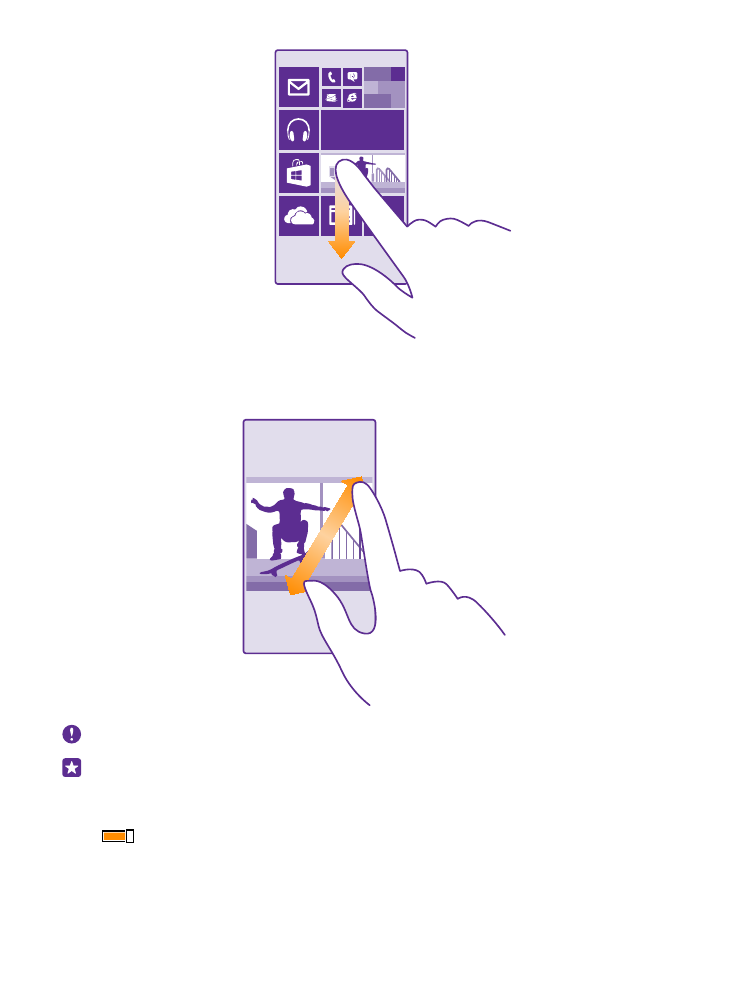
Vergrößern und Verkleinern
Legen Sie zwei Finger auf ein Element, zum Beispiel eine Karte, ein Foto oder eine Webseite
und schieben Sie Ihre Finger auseinander oder zusammen.
Wichtig: Vermeiden Sie das Kratzen auf der Oberfläche des Touchscreens.
Tipp: Der Bildschirm dreht sich automatisch, wenn Sie das Mobiltelefon um 90 Grad
drehen. Um den Bildschirm in der aktuellen Ausrichtung zu sperren, streichen Sie auf
der Startseite vom oberen Bildschirmrand nach unten und tippen auf ALLE
EINSTELLUNGEN > Automatische Ausrichtung. Stellen Sie Rotationssperre auf Ein
. Die Bildschirmdrehung funktioniert möglicherweise nicht in allen Apps oder
Ansichten.
© 2015 Microsoft Mobile. Alle Rechte vorbehalten.
17